Frage
Problem: Wie aktiviere ich das Dark Mode Theme unter Windows 10?
Ich habe sehnsüchtig auf die Dark-Theme-Funktion von Windows 10 gewartet. Ich dachte, dass es automatisch aktiviert wird, aber nach dem Upgrade fand ich mehr oder weniger das gleiche Windows-typische Thema. Ich gehe davon aus, dass es manuell aktiviert werden muss, oder? Könnten Sie mir das bitte mitteilen?
Gelöste Antwort
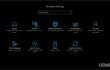
Wie Sie wahrscheinlich bereits gehört haben, gilt das Windows 10 Anniversary Update als eines der größten Betriebssystem-Updates, die jemals veröffentlicht wurden. Es hat verschiedene Themen berührt, darunter Apps, Software, Einstellungen und natürlich Design. Einige der neu eingebauten Features wurden nicht gerechtfertigt, während andere gelobt wurden. Es ist natürlich. Von den meisten Windows-Fans wurde jedoch eine der Funktionen des Windows 10-Jubiläumsupdates mit Spannung erwartet. Das ist ein
Windows 10 dunkles Thema auch bekannt als Dunkler Modus. Die meisten Benutzer denken jedoch, dass dieses Thema automatisch aktiviert wird. Zur großen Enttäuschung beließ Windows das traditionelle Design als Standard mit der Möglichkeit, das dunkle Design manuell zu aktivieren. Wenn Sie nicht wissen, wie das geht, befolgen Sie einfach die unten aufgeführten Schritte.Wie aktiviere ich das dunkle Design unter Windows 10?
Um die Spitzenleistung Ihres Computers wiederherzustellen, müssen Sie eine lizenzierte Version von. erwerben Reimage Reimage Software reparieren.
HINWEIS: Der Dunkelmodus kann nicht auf allen Geräten mit Windows 10 aktiviert werden. Bis zum nächsten Update können PCs, Laptops und Tablet-Benutzer dieses elegante dunkle Thema haben.
Schritt 1. Dunkles Design für Windows 10-Einstellungen und -Apps aktivieren
- Navigieren Sie zu Einstellungen – Personalisierung – Farben.
- Scrollen Sie im Fenster nach unten, finden Sie Wählen Sie Ihren App-Modus, und wählen Sie Dunkel.
- Danach werden Sie sehen, dass die meisten Anwendungen und Einstellungs-Apps dunkel geworden sind.
Schritt 2. Ändern Sie das Microsoft Edge-Design
Aus irgendeinem Grund haben die Microsoft-Ingenieure die Microsoft Edge-Farbeinstellungen vom gesamten System getrennt gelassen. Deshalb müssen Sie es separat aktivieren. Dazu müssen Sie:
- Offen Microsoft Edge und klicke auf seine Speisekarte (drei Punkte in der oberen rechten Ecke).
- Wählen Einstellungen, Lokalisieren Wähle ein Thema, und wählen Sie Dunkel.
Schritt 3. Ändern Sie das Microsoft Office-Design
Genau wie bei Microsoft Edge muss auch das dunkle Thema von Microsoft Office manuell aktiviert werden. Gehen Sie daher wie folgt vor:
- Öffnen Sie eines der Microsoft Office-Apps (Word, Excel, PowerPoint usw.).
- Gehe zu Datei und wählen Sie Optionen.
- Finden Personalisieren Sie Ihre Kopie von Microsoft Office und klicke auf Office-Thema.
- Wählen Sie schließlich Schwarz. Unabhängig davon, dass Sie die Einstellungen für eine Microsoft Office-App ändern, wird die Option auf alle angewendet.
Schritt 4. Dunkelmodus für Desktop-Apps aktivieren
- Klicken Sie mit der rechten Maustaste auf Win-Schlüssel und wählen Sie Schalttafel.
- Navigieren Sie zu Personalisierung – Ändern Sie das Thema.
- Wählen Sie eines der kontrastreichen Themen aus, wie z Schwarz mit hohem Kontrast.
Leider, aber Software, die nicht mit Microsoft Windows zu tun hat, hat ihre eigenen Themen, weshalb Sie möglicherweise sehen, dass viele Apps weiß bleiben. Wenn Sie sich wirklich überall für eine elegante dunkle Farbe entscheiden, können Sie Themen für bestimmte Apps separat herunterladen.
Optimieren Sie Ihr System und machen Sie es effizienter
Optimieren Sie jetzt Ihr System! Wenn Sie Ihren Computer nicht manuell überprüfen möchten und Probleme haben, Probleme zu finden, die ihn verlangsamen, können Sie die unten aufgeführte Optimierungssoftware verwenden. Alle diese Lösungen wurden vom ugetfix.com-Team getestet, um sicherzustellen, dass sie zur Verbesserung des Systems beitragen. Um Ihren Computer mit nur einem Klick zu optimieren, wählen Sie eines dieser Tools:
Angebot
mach es jetzt!
HerunterladenComputeroptimiererGlück
Garantie
mach es jetzt!
HerunterladenComputeroptimiererGlück
Garantie
Wenn Sie mit Reimage nicht zufrieden sind und der Meinung sind, dass es Ihren Computer nicht verbessert hat, können Sie uns gerne kontaktieren! Bitte teilen Sie uns alle Details zu Ihrem Problem mit.
Dieser patentierte Reparaturprozess verwendet eine Datenbank mit 25 Millionen Komponenten, die jede beschädigte oder fehlende Datei auf dem Computer des Benutzers ersetzen können.
Um ein beschädigtes System zu reparieren, müssen Sie die lizenzierte Version von. erwerben Reimage Tool zum Entfernen von Malware.

Um völlig anonym zu bleiben und den ISP und die Regierung vor Spionage auf dich solltest du anstellen Privater Internetzugang VPN. Es ermöglicht Ihnen, sich völlig anonym mit dem Internet zu verbinden, indem Sie alle Informationen verschlüsseln, Tracker, Werbung sowie schädliche Inhalte verhindern. Am wichtigsten ist, dass Sie die illegalen Überwachungsaktivitäten stoppen, die die NSA und andere Regierungsinstitutionen hinter Ihrem Rücken durchführen.
Während der Nutzung des Computers können jederzeit unvorhergesehene Umstände eintreten: Er kann sich aufgrund eines Stromausfalls abschalten, u. a Blue Screen of Death (BSoD) kann auftreten, oder zufällige Windows-Updates können den Computer beschädigen, wenn Sie einige Zeit weg waren Protokoll. Dadurch können Ihre Schularbeiten, wichtige Dokumente und andere Daten verloren gehen. Zu genesen verlorene Dateien können Sie verwenden Datenwiederherstellung Pro – es durchsucht Kopien von Dateien, die noch auf Ihrer Festplatte verfügbar sind, und ruft sie schnell ab.